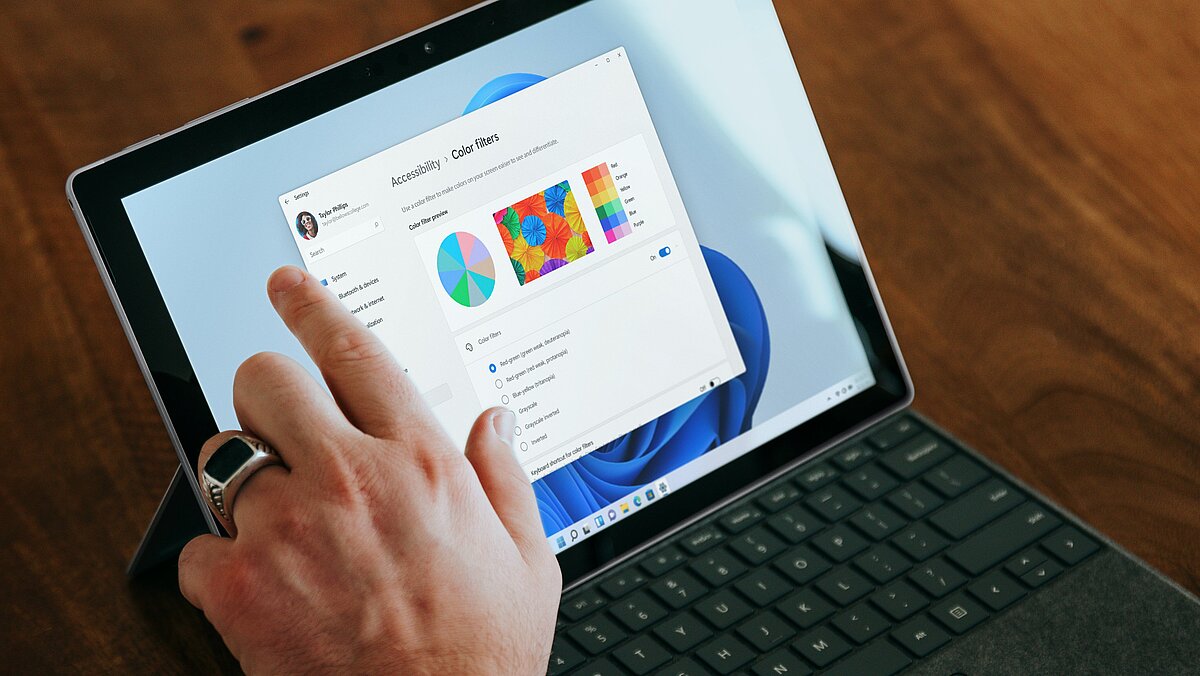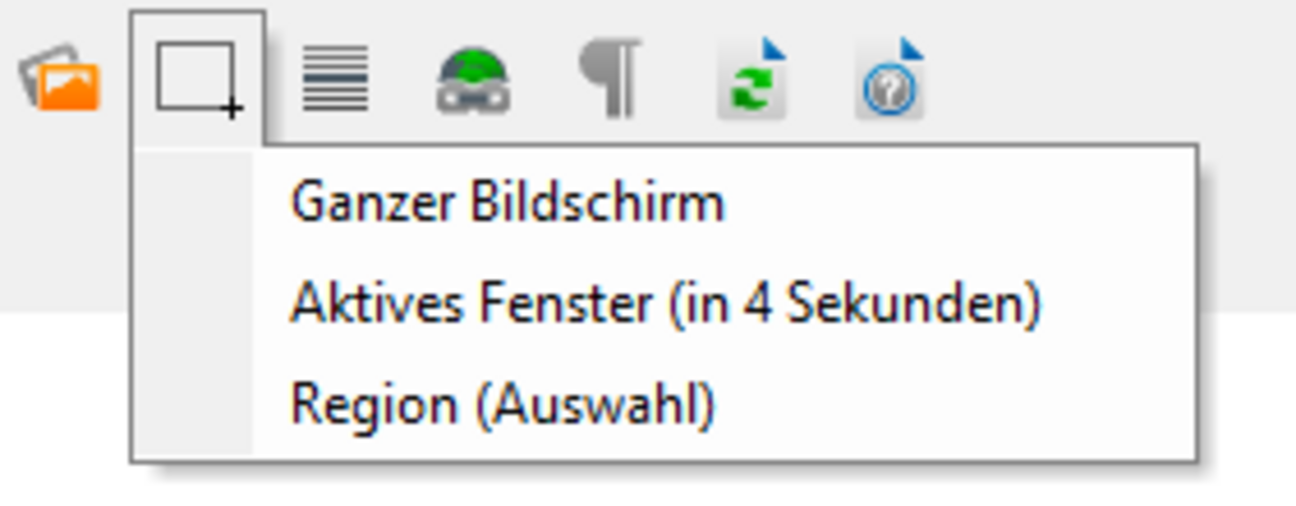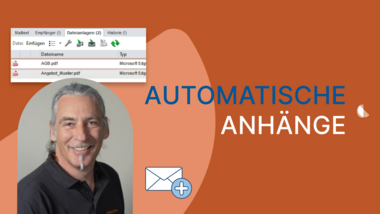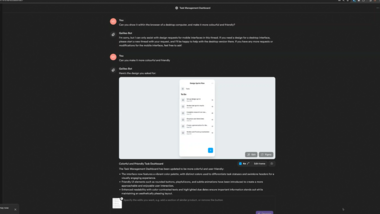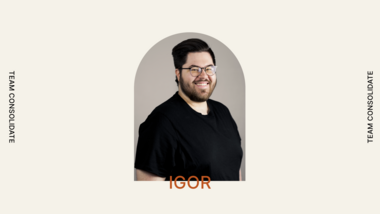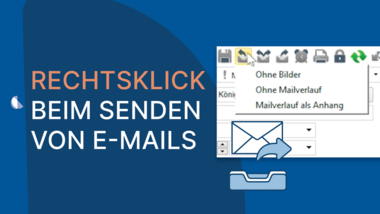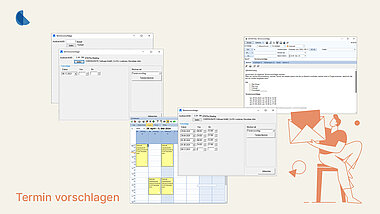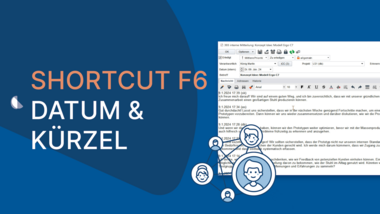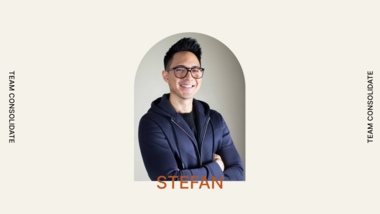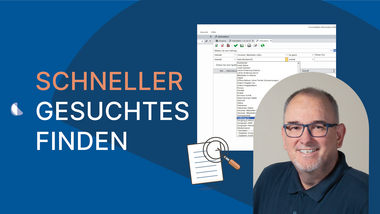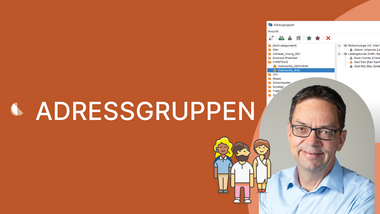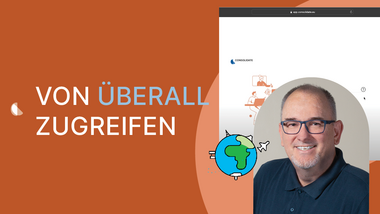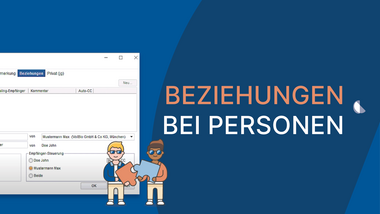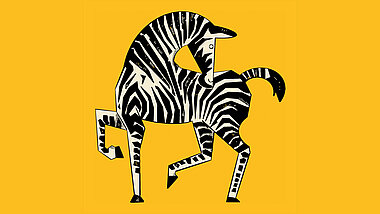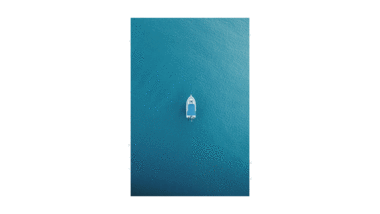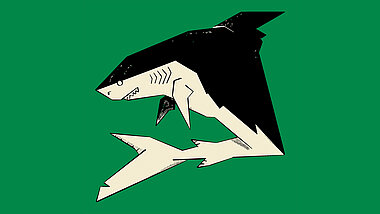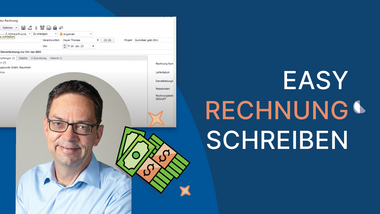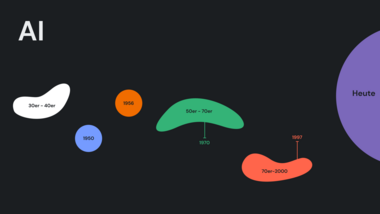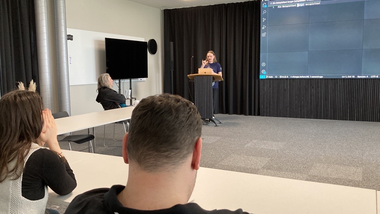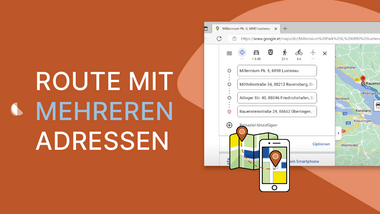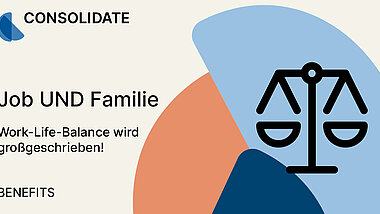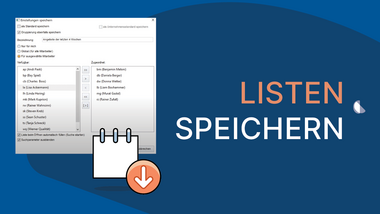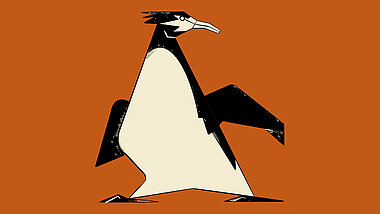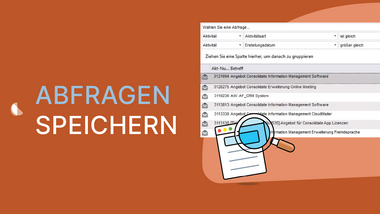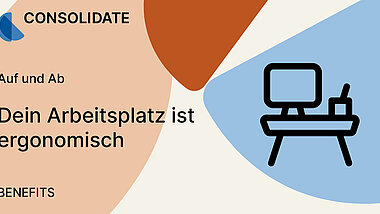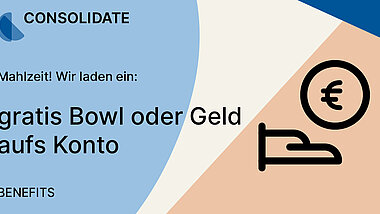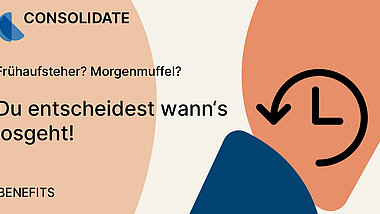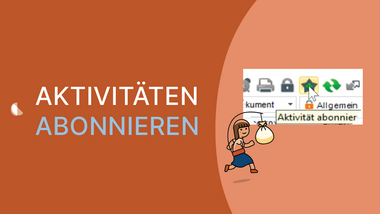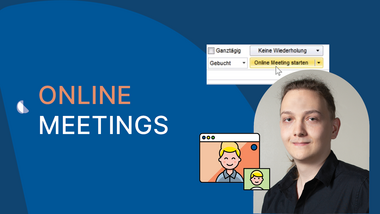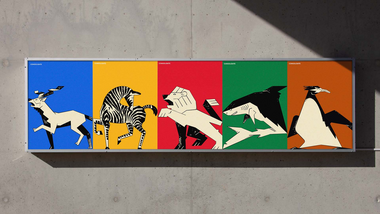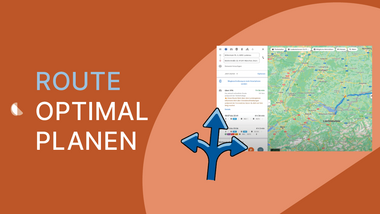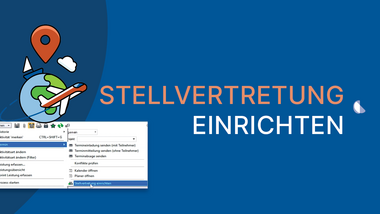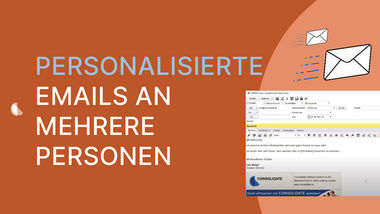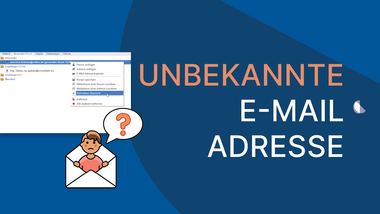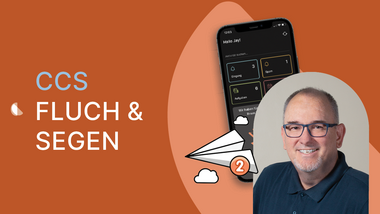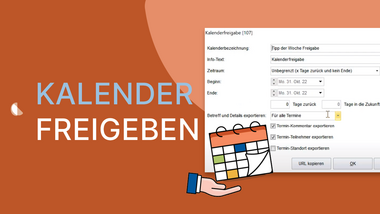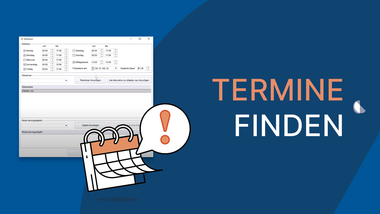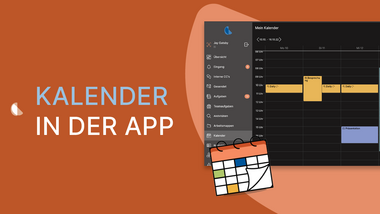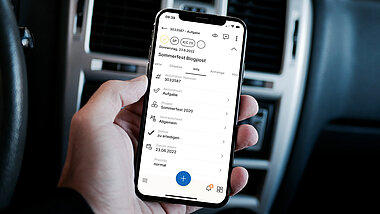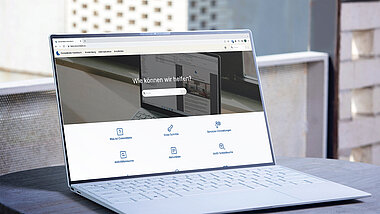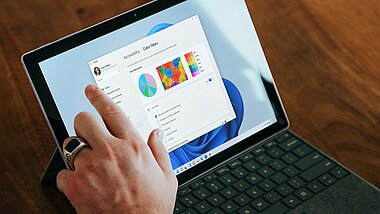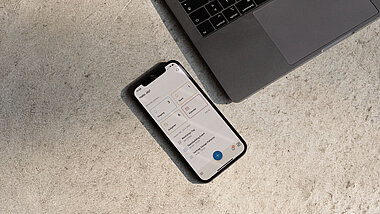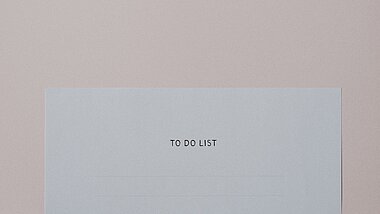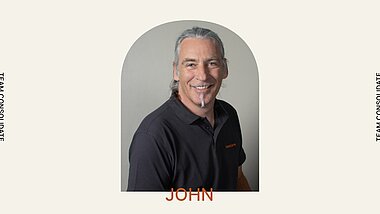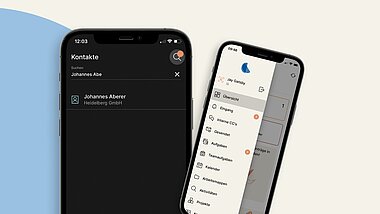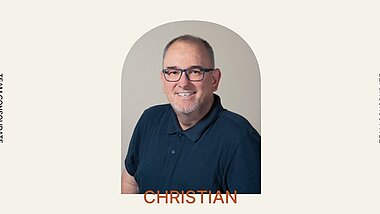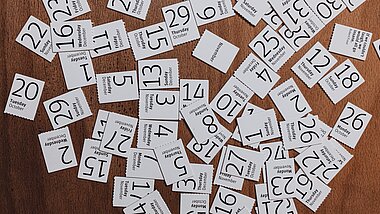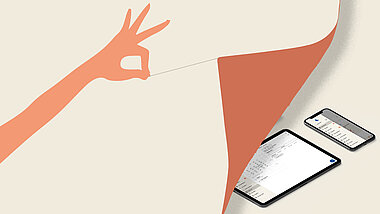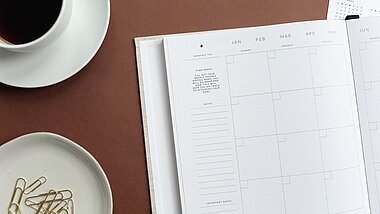Wenn Sie dann auf die Funktion "Einen Ausschnitt des Bildschirms als Bild einfügen" klicken, werden Ihnen drei Möglichkeiten angeboten:
Ganzer Bildschirm:
Diese Funktion fügt an der Cursor-Position einen Bildschirm-Ausschnitt des ganzen Bildschirms im Kommentarfeld ein.
Aktives Fenster (in 4 Sekunden):
Möchten Sie zum Beispiel ein anderes Fenster als Bild einfügen, ist diese Funktion die Richtige dafür. Nachdem Sie die Funktion ausgewählt haben, haben Sie noch 4 Sekunden Zeit den Fokus auf das gewünschte Fenster zu legen. Nach diesen 4 Sekunden wird dann ein Ausschnitt des aktiven Fensters eingefügt.
Region (Auswahl):
Wollen Sie keinen Ausschnitt eines ganzen Fensters oder Bildschirmes einfügen, wählen Sie am besten diese Funktion aus. Sie haben hierbei die Möglichkeit mit Hilfe Ihrer Maus die gewünschte Region für den Ausschnitt selbst zu definieren.
Nach dem Loslassen der Maus, wird die markierte Region dann als Bild eingefügt.